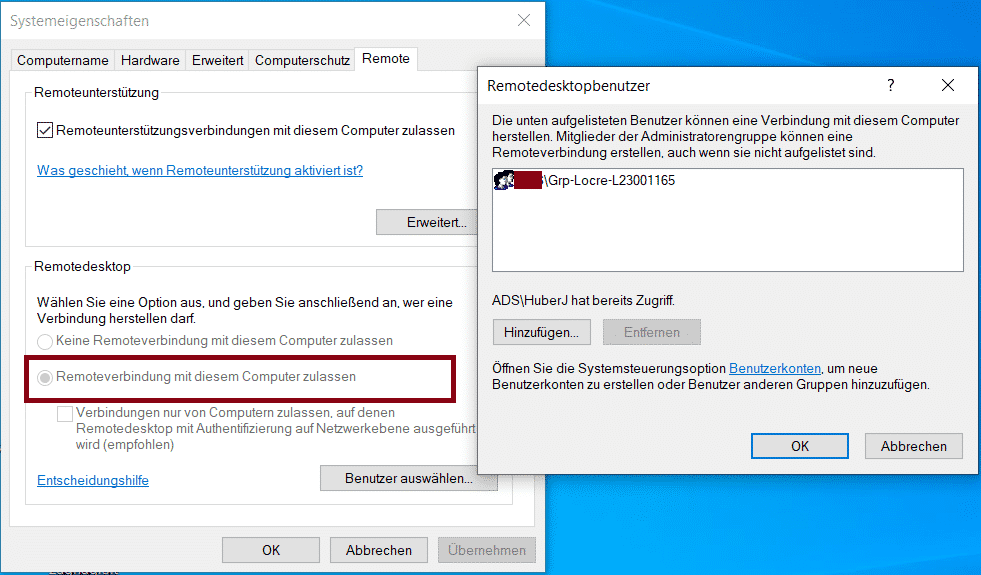Remotedesktop-Verbindungen sind in der heutigen Zeit nicht mehr weg zu denken. Meistens nutzen es Administratoren um sich remote auf einen Server zu schalten und dort Arbeiten zu tätigen. Aber es sind natürlich auch ohne Probleme RDP-Verbindungen von Client zu Client möglich. Im Standard sind aber RDP Verbindungen deaktiviert unter Windows. Deswegen muss Remote-Desktop aktiviert werden, am Besten sogar mit einer Gruppenrichtlinie / GPO oder per Registry-Wert.
Hier benötigen wir folgende Option um Remote-Desktop aktivieren zu können:
- Allow remote connections to this computer (englisch)
- Remoteverbindung mit diesem Computer zulassen
Außerdem müssen die Benutzer hinterlegt werden, die berechtigt sind, sich auf den Computer zu verbinden. Auch das kann man automatisieren, in dem man die lokale Administrator GPO umbaut zu einer lokalen Remote GPO.
Remote-Desktop aktivieren unter Windows
Um eine Remoteverbindung auf einen Windows Computer herstellen zu können, muss RDP zuvor aktiviert werden, weil dies im Standard deaktiviert ist. Bei einem einzelnen Computer kann man das in der Systemsteuerung erledigen. Möchte man aber RDP aktivieren und zwar unternehmensweit, so nutzt man besser eine Gruppenrichtlinie (GPO) oder verteilt Registry Einträge, welche RDP Verbindungen zulassen.
Gruppenrichtlinie / GPO im Active Directory
Die wohl Beste Variante um Remote-Desktop aktivieren zu können, ist die Verwendung von Gruppenrichtlinien. Zm Aktivieren der RDP-Verbindungen gibt es schon eine Vordefinierte GPO, welche ganz einfach eingerichtet werden kann. Diese findet man unter folgendem Pfad:
#deutsche Systeme
Computerkonfiguration\Administrative Vorlagen\Windows Komponenten\Remotedesktopdienste\Remotedesktopsitzungs-Host\Verbindungen
#englische Systeme
Computer Configuration\Administrative Templates\Windows Components\Remote Desktop Services\Remote Desktop Session Host\Connections
Dort findet man den Eintrag Remoteverbindungen für Benutzer mithilfe der Remotedesktopdienste zulassen, welche wir natürlich aktivieren müssen. Englisch übersetzt heißt diese Richtlinie Allow users to connect remotely by using Remote Desktop Services.
Sobald diese Einstellungen gesetzt sind, muss diese Computer-Richtlinie natürlich noch auf die Computer-Objekte zugewiesen werden. Nach einem Neustart der Clients sollte die Einstellung dann gesetzt sein. Außerdem sind diese Einstellungen am Client dann ausgegraut und lassen sich nicht mehr ändern.
fDenyTSConnections in der Registry
Diese Einstellungen zum RDP-Verbindung aktivieren, lassen sich auch per Registry Eintrag setzen. Diese Werte lassen sich beispielsweise perfekt über eine Software-Verteilung im ganzen Unternehmen verteilen. Hierzu navigiert man zu folgendem Windows Registry-Pfad:
HKLM\System\CurrentControlSet\Control\Terminal Server
Hier gibt es einen Eintrag fDenyTSConnections welcher für die Einstellung im ersten Bild zuständig ist. Folgende Werte bestimmen ob RDP aktiviert oder deaktiviert ist:
- 0 = RDP ist aktiviert
- 1 = RDP ist deaktiviert
Setzt man also diesen Eintrag in der Registry auf 0, so ist spätestens beim nächsten Neustart Remotedesktop Verbindungen zugelassen.